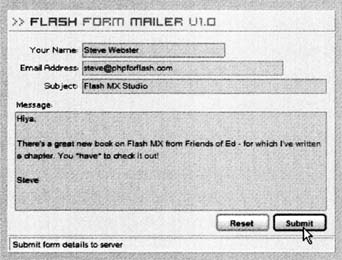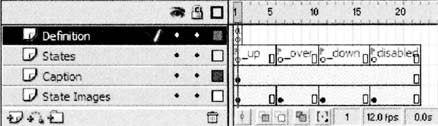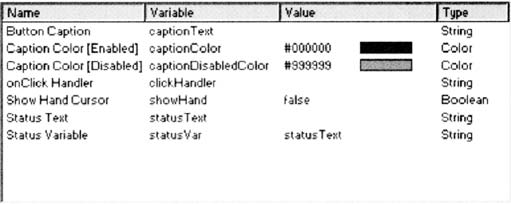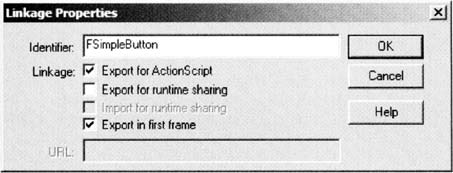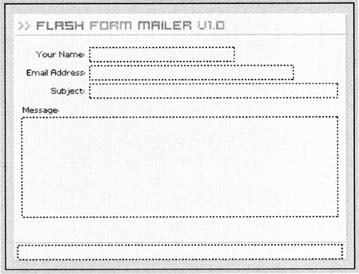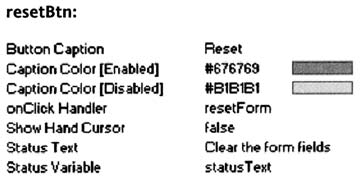Внимание! Для
работы с этой лекцией необходимы учебные файлы,
которые Вы можете загрузить
 здесь. здесь.
Сегодняшний
мир переполнен сокращениями. Вспомните такие
аббревиатуры, как HTML, XML, HTTP, не забудьте и про
Flash MX. Я хочу представить вам еще одно сокращение, о
котором пойдет речь в данной лекции. PHP означает
Hypertext Pre-Processor, это один из наиболее мощных
языков сценариев серверной части. Примите это к сведению
как веб-разработчик.
В этой
лекции мы начнем с того, что представляет собой PHP, и
немного поговорим о его истории.
История 101
Язык PHP был
создан в конце 1994 года, когда Rasmus Lerdorf объединил
набор сценариев Perl для сохранения записи посетителей
его сетевого резюме. Эти сценарии заинтересовали
посетителей его сайта, и в 1995 году они были
опубликованы под названием "Personal Home Page Tools".
Использование PHP быстро распространялось, так же как и
количество разработчиков, занимающихся проектами PHP. На
момент написания этой книги последней версией PHP
является PHP 4, которая имеет доступ к большому числу
дополнительных средств, некоторые из которых даже
реализуют динамическое создание SWF-файлов, что
называется, "с нуля".
Есть
несколько моментов, которые необходимо иметь в виду при
рассмотрении "движка" PHP (программа, непосредственно
выполняющая сценарии PHP по команде веб-сервера).
- Этот продукт
доступен бесплатно, в т.ч. для использования в
коммерческих целях.
- Он является
объектом Open Source. Это означает, что код доступен
полностью и бесплатно и продукт постоянно
развивается и совершенствуется разработчиками,
сообщающимися друг с другом через интернет.
- Существует
множество сайтов, предлагающих бесплатные сценарии,
от досок объявлений на базе HTML и программ поиска
до сложных программ Flash.
- Этот продукт
доступен почти для любой платформы, включая Windows
и ОС на базе Unix (например, Mac OSX).
Свежую
информацию о PHP можно найти на сайтах www.php.net и
www.zend.com.
Два сервера Вероны
Прежде чем
приступать к работе с PHP, нужно познакомится с тем, что
такое сценарий на стороне сервера и когда он должен
использоваться. В этом параграфе я отвечу на
поставленные вопросы и расскажу о том, как все "навороченные"
сайты находят путь на ваш веб-браузер.
Ниже
приведено определение сценария на стороне сервера.
Сценарий на
стороне сервера - это программа, выполняющаяся на
сервере. Она может обрабатывать запросы на информацию и
отвечать посредством возврата соответствующего документа
по определенному критерию.
Сценарий на
стороне сервера позволяет выполнять некоторые процедуры
на сервере перед возвратом веб-документа в браузер. Это
может быть все, что угодно, начиная с управления файлами
данных и заканчивая доступом к базе данных и
динамической генерацией содержимого.
В
стандартной настройке клиент-сервер клиентская программа
(обычно это веб-браузер) открывает соединение с сервером
и запрашивает файл. Сервер после этого возвращает файл
клиентской части и соединение закрывается. Этот тип
соединения используется при запросе, к примеру, HTML-файлов.
С помощью
сценария на стороне сервера клиент может запросить файл
сценария на сервере, и ответом сервера будет выполнение
этого сценария и возврат результатов согласно
инструкциям сценария. С помощью этого принципа можно
осуществлять получение данных из внешних источников,
таких как текстовые файлы или базы данных.
Чтобы вам
было понятнее, рассмотрим простой пример. Я уверен, что
вы уже более чем знакомы с различными поисковыми
системами интернета. Я предпочитаю систему
www.google.com, и если вы перейдете на этот сайт и
выполните поиск по строке "Macromedia Flash", вы будете
перенаправлены на список соответствующих сайтов. В
данный момент результаты поиска нам не интересны. Вместо
этого следует обратить внимание на адрес URL в адресной
строке вашего браузера. Он будет выглядеть примерно так.
http://www.google/search?hl=en&q=Macromedia+Flash
Этот адрес
можно разбить на две части. Первая из них означает
страницу, которая нам нужна, в данном случае, это
поисковая страница Google.http://www.google.com/search
Эта
страница и есть сценарий на стороне сервера, созданный
для поиска в бесчисленном множестве веб-сайтов любого
текста, удовлетворяющего отдельным словам, которые мы
только что указали. Слова и выбранный язык прилагаются к
URL в виде строки запроса следующим образом.
hl=en&q=Macromedia+Flash
Здесь мы
имеем дело с двумя переменными hl
и q, устанавливаемыми на
значения en и Macromedia+Flash, соответственно. Первая
из них указывает язык поиска, вторая является критерием
поиска или запросом и передается сценарию на стороне
сервера или программе, используемой Google для поиска в
базах данных. В данном случае это не сценарий PHP,
однако важно понимать, что это мог быть именно PHP. Итак,
поисковая система Google просто сопоставляет два
источника информации - введенные пользователем данные и
базу данных Google - после чего результаты передаются
клиенту в виде HTML-страницы.
Самым
замечательным является то, что сценарии на стороне
сервера позволяют динамически создавать веб-содержимое.
Можно изменять и адаптировать содержимое для
определенного времени дня, для учета пользовательских
предпочтений, для автоматического отображения списка
последних новостей, для обновления сайтов. Все это можно
проделывать без редактирования вручную указанных
объектов.
Более того,
с помощью сценариев на стороне сервера можно работать не
только со страницами HTML - можно также создавать
сценарии, возвращающие данные клиентам Flash, что
значительно расширяет наши возможности. Этому и
посвящена данная лекция.
Инсталляция PHP
Для работы
с этой лекцией вам понадобится доступ к PHP веб-серверу.
Если у вас есть свой собственный сервер, то вам нужно
загрузить соответствующие файлы установки с сайта
www.php.net, где также можно найти подробное руководство
по установке. Имейте в виду, что для загрузки доступно
несколько различных пакетов PHP с различными уровнями
функциональности, однако пусть это вас не смущает -
наиболее сокращенная версия как раз подойдет для работы
в этой лекции.
Если у вас
нет своего собственного сервера или вы не знаете, как
превратить в сервер ваш собственный компьютер, вам нужно
будет узнать в службе технической поддержки или у
владельца компьютера, поддерживает ли он PHP и, если это
не так, попробуйте уговорить их установить для вас эту
поддержку!
Если у вас
нет сервера, вы можете загрузить сервер apache с сайта
www.apache.org.
PHP в действии
В
предыдущей лекции вы изучали искусство загрузки данных в
фильмы Flash из специально отформатированного текстового
файла с использованием нового метода
loadVars. Все это очень
полезно и нужно, однако в определенный момент
понадобится обновить данные в этом текстовом файле.
Сейчас единственным способом сделать это является
создание новой копии текстового файла. Несмотря на то,
что в таком подходе нет ничего непоследовательного, он
может стать несколько неудобным при обновлении больших
объемов данных. Можно предположить, что должное
форматирование данных может стать довольно сложным
мероприятием, даже с использованием кодировщика,
рассмотренного в лекции 15.
К счастью,
из этого положения есть выход. Вместо обновления
текстового файла вручную можно получить специальные
программы на стороне сервера для автоматического
выполнения этих действий с использованием информации,
предоставляемой в виде Flash или стандартного HTML-представления.
Примечательно то, что данные программы на стороне
сервера могут выполнять все необходимое форматирование
перед обновлением текстового файла. Программы на стороне
сервера очень полезны!
В данном
параграфе мы создадим отдельный фильм Flash, который
можно будет использовать для обновления текстового файла
для одного из приложений предыдущей лекции. Для этого
понадобится сценарий PHP, но так как мы еще не изучали
PHP, это может показаться аналогичным ремонту атомной
электростанции с помощью отвертки и молотка. Могу вас
успокоить: вы не нанесете большого вреда,
экспериментируя с PHP, и двигаться мы будем
последовательно, шаг за шагом.
Продолжим?
Для
забывчивых предлагаю краткий обзор того, как исходное
приложение выполняет свою работу.
Для
простоты мы используем одно из наиболее простых
приложений из последней лекции - приложение "Message of
the Day". Мы будем работать с наиболее полной версией
этого приложения - с текстом HTML и фотографией.
Итак, если
вы помните, код ActionScript для этого примера выглядел
так.
messageURL = "message.txt";
myVars = new loadVars();
myVars.onLoad = function(success) {
if (success) {
loadMovie(this.photofile, "imgPlace1");
message = this.message;
} else {
message = "Error loading message";
}
};
myVars.load(messageURL);
Мы работаем
с переменной message,
содержащей текущее сообщение дня, а также с переменной
photofile, указывающей
изображение, которое должно загружаться в фильм.
Еще одно сообщение дня
Создадим
отдельный фильм, предназначенный для обновления
текстового файла. Очевидно, мы используем сценарий PHP
для непосредственной записи новых данных в текстовый
файл (так как Flash не может делать это самостоятельно),
однако фильм Flash будет играть роль дружественного
интерфейса для всего приложения.
- Создайте новый
фильм и повторно создайте следующую временную шкалу.
- В слое
Background нарисуйте
какой-нибудь рисунок и добавьте текстовые метки, и
затем добавьте в слой
Textfields три текстовых поля, чтобы ваше
рабочее место выглядело примерно так.
- Текстовые поля
названы именами message_txt,
image_txt и
status_txt в порядке
сверху вниз.
- В слое
Buttons создайте
кнопки, которые будут использоваться для загрузки и
сохранения данных из текстового файла и в него.
Я здесь
просто использую обыкновенные текстовые кнопки. Я
присвоил им имена инстансов
load_btn и save_btn,
и это позволит установить управляющие элементы
событий из кадра в слое Actions.
Теперь
перейдем к самой "изюминке" - к работе со слоем
Actions. Мы будем последовательно изучать все
выполняемые действия, чтобы вы поняли, для чего
предназначен каждый фрагмент ActionScript.
Сначала
нужно создать управляющие элементы событий
onLoad, которые могут
быть присвоены объекту
loadVars. На самом деле мы собираемся создать
два отдельных управляющих элемента, так как нам
нужно выполнять различные действия в зависимости от
того, загружаем ли мы или сохраняем текст.
- Первой является
функция displayMessage,
которая будет использоваться при загрузке данных
сообщения прямо из текстового файла.
displayMessage = function
(success) {
if (success) {
message_txt.text = this.message;
image_txt.text = this.photofile;
status_txt.text = "Data file loaded";
} else {
status_txt.text = "Could not load data file";
}
};
Здесь
видно, что мы проверяем успешность выполнения
операции. Если она была завершена успешно,
переменные копируются из объекта
loadVars в два
текстовых поля, и затем текст состояния
устанавливается соответствующим образом. Если
возникла ошибка, пользователь информируется с
помощью текста состояния.
- Переходя к
следующему управляющему элементу события, отметим,
что он будет использоваться для запроса сценарию PHP
на сохранение измененных данных.
checkSuccess = function
(success) {
if (success && this.result == "Okay") {
status_txt.text = "Data saved successfully";
} else {
status_txt.text = "An error has occurred";
}
};
Эта
функция имеет почти такой же формат, как и
предыдущая. Однако при детальном рассмотрении можно
видеть, что здесь присутствует дополнительная
проверка переменной в условной части выражения
if. Это необходимо,
так как стандартная переменная управляющего элемента
дает лишь обозначение того, найден и загружен ли
конечный файл. Это подходит для простых текстовых
файлов, однако здесь нельзя определить, была ли
процедура в сценарии на стороне сервера успешной.
Для
проверки этого мы будем возвращать результирующую
переменную из нашего сценария, с обозначением
успешного или неудачного завершения операции. Если
значением будет Okay,
тогда операция выполнилась успешно, и текст
состояния настраивается соответствующим образом.
Если сценарий не был найден или загружен, или если
процедура не удалась по какой-либо причине,
пользователь информируется с помощью текста
состояния.
- Теперь нам нужно
установить управляющие элементы
onPress кнопок Load и
Save. Первой будет кнопка
load_btn, и здесь нужно установить
соответствующий управляющий элемент события onLoad (displayMessage)
и загрузить текстовый файл.
load_btn.onRelease =
function() {
dataLoader.onLoad = displayMessage;
dataLoader.load("message.txt");
};
Обратите внимание, что мы еще не создали объект
dataLoader (это будет
сделано в следующем шаге). Мы будем использовать
объект loadVars для
загрузки всех данных и вызова PHP-сценария.
- Кнопка
save_btn немного
сложнее, так как нам нужно копировать переменные из
текстовых полей в объект
dataLoader. Теперь можно установить
управляющий элемент и вызвать сценарий PHP.
save_btn.onRelease =
function() {
dataLoader.message = _root.message_txt.text;
dataLoader.photofile = _root.image_txt.text;
dataLoader.onLoad = checkSuccess;
dataLoader.sendAndLoad("update.php", dataLoader, "POST");
};
Если вы
раньше не встречали метод
sendAndLoad: он позволяет передавать данные
сценарию на стороне сервера и считывать возвращенную
информацию.
- Нам осталось
добавить следующий небольшой фрагмент ActionScript,
создающий объект dataLoader,
который мы только что использовали.
dataLoader = new loadVars();
На этом
создание фильма Flash завершено. Фильм достаточно
прост, но это несколько обманчивое впечатление, так
как всю основную работу проделывает PHP-сценарий.
- Так как мы еще не
изучали ни один сценарий PHP, я просто приведу его
целиком. Я добавил некоторые пояснения в конце,
однако с помощью комментариев можно вполне
разобраться в структуре сценария. Введите этот текст
в текстовом редакторе обычного текста, таком как
Блокнот, и сохраните его в файле
update.php. Убедитесь,
что текстовый редактор не добавил свое собственное
расширение файла, и, если это произошло, удалите его
- оно лишнее.
<?
// update.php
// Flash MX Studio - Steve Webster
// Data file name
$datafile = "message.txt";
// Create data string for message
$data = "&message=" .
urlencode($HTTP_POST_VARS['message']);
// Add photofile variable to data string
$data . = "&photofile=" .x
urlencode($HTTP_POST_VARS ['photofile']);
// Open data file in write mode
$file = @fopen($datafile, 'w');
// If file not opened...
if (!$file) {
// Report error and exit
print "&result-Fail";
exit;
}
// Write data string to file and close
fwrite($file, $data);
fclose ($file);
// Report success to Flash
print "&result=Okay";
?>
Пример
16.1.
Этот
сценарий перезаписывает текущее содержимое файла
данных со значениями переменных, переданных из
фильма Flash. Если сценарий не смог открыть файл
данных в режиме правки, в фильм Flash возвращается
сообщение об ошибке, и работа сценария прекращается.
В противном случае, данные, как и планировалось,
перезаписываются.
- Вот и все. Теперь
нужно отгрузить новые HTML, SWF, message.txt и PHP
файлы на веб-сервер в ту же директорию и загрузить
новый фильм.
Помните,
что если вы попытаетесь загрузить фильм при
отсутствии присвоенных переменным значений в
текстовом файле, возникнет ошибка из-за неправильной
установки.
Если
вы столкнулись с проблемами записи данных в файл,
вам может понадобиться установить права доступа на
этот файл, чтобы разрешить сценарию PHP открывать
его в режиме записи. Для этого используется команда
CHMOD, встроенная в большинство FTP-клиентов. Вы
можете найти хорошее руководство по этой теме на
сайте www.phpforflash.com.
PHP для обычных
пользователей
В этом
разделе мы рассмотрим основы языка PHP. Не волнуйтесь,
если одна мысль об этом вызывает испуг - PHP на самом
деле во многом похож на ActionScript, поэтому изучение
его основ не трудно. Этот параграф не является
законченным руководством по PHP, так как места здесь
хватило только лишь на изучение некоторых его частей. В
конце этой лекции вы уже сможете создавать ваши
собственные несложные сценарии, однако если вы хотите
серьезно заняться изучением PHP, вам понадобится книга,
посвященная этой тематике. Так получилось, что я написал
такую книгу для Friends of ED, поэтому вам будет легко
ее найти! Книга называется Foundation PHP for Flash, и в
ней дается полное руководство по использованию
преимуществ PHP совместно с Flash для создания
динамического содержимого в ваших фильмах.
Итак,
довольно лирики, приступим к делу.
Файлы PHP,
по существу, являются просто файлами ASCII (или обычным
текстом), как документы HTML, поэтому вам понадобится
текстовый редактор. Многие люди предпочитают вводить
PHP-код в окнах текстовых редакторов Блокнот или
BBEdit, но я предпочитаю
редактор EditPlus. Это
коммерческий редактор, который включает в себя выделение
синтаксиса для многих языков серверной части, включая
PHP.
Давайте
рассмотрим простой сценарий PHP. Введите следующий текст
в пустой документ, сохраните файл с именем
hello_world.php и
отгрузите его на веб-сервер.
<?
print "Hello World!";
?>
Чтобы
проверить его в действии, нужно открыть веб-браузер и
вызвать адрес файла, который будет выглядеть примерно
так.
http://www.somewhere.com/path/to/hello_world.php
В окне
браузера появится следующее.
Разберем
структуру этого простого сценария.
- Первая и
последняя строки содержат теги <? и ?>. Они сообщают
серверу о том, что все, что находится между этими
тегами должно быть интерпретировано в качестве
PHP-кода и обработано процессором PHP, а не просто
передано обратно браузеру и отображено. Вы можете
добавлять любое количество этих тегов на страницу и
вставлять их, например, в HTML или XML-код, однако
для наших целей в этой лекции мы будем использовать
только один их набор, поэтому можно об этом не
беспокоиться.
- Внутри этих тегов
имеется одна строка кода, которая говорит сама за
себя. Как вы, вероятно, предполагали, команда
print просто выводит
аргумент в браузере, в данном случае - строку
Hello World!
Результаты всех выражений вывода PHP передаются в
браузер постоянно, поэтому несколько команд вывода в
данном случае выведут результаты своей работы на
одной странице.
<?
for ($count = 0; $count < 10; $count++) {
print "Hello, world!<br>";
}
?>
Это
простой цикл PHP for,
который очень похож на свой аналог в ActionScript и
работает точно так же. Действие этого кода сводится
к печати строки Hello, world!
десять раз с тегом <br> между строками. Здесь мы
используем тег <br> вместо символа новой строки, так
как браузер интерпретирует выходные данные как HTML,
поэтому нужно форматировать их с использованием
тегов HTML.
PHP
использует переменные почти так же, как Flash, и в
этой части PHP является довольно свободным языком.
Это означает, что любая переменная может содержать
любой тип данных, а также то, что тип данных может
временно конвертироваться в процессе работы в
зависимости от контекста, в котором он используется.
Однако, в отличие от ActionScript, в PHP имя
переменной отделяется с помощью символа доллара
$. В последнем примере
мы установили переменную
$count на значение 0 и затем выполнили цикл,
увеличивая ее с каждым разом на единицу. Как видите,
на данном этапе структура языка сильно похожа на
ActionScript.
Существует ряд областей, в которых PHP и
ActionScript отличаются друг от друга, и одной из
них является способ конкатенации (слияния) строк.
Когда нужно объединить две строки в ActionScript,
используемтся оператор +.
Однако в PHP оператор + предназначен только для
математических операций, и вместо него используется
"." (точка).
$myVar = "Hello,"."world";
Изучив
основные моменты, посмотрим, как можно использовать
этот язык.
Создание простого
приложения электронной почты
Хотите вы
того или нет, но настало время сделать что-нибудь,
используя знания, полученные в этой лекции. В этом
параграфе мы создадим полнофункциональное приложения
Flash, которое станет полезным дополнением практически к
любому веб-сайту.
Мы
создадим систему обратной связи Flash, которая будет
брать информацию из формы Flash и передавать ее по
соответствующему адресу электронной почты. Мы также
добавим некоторые дополнения в это приложение, поэтому
это не будет просто "голая" программа для отправки
электронных писем, более того, мы уделим некоторое время
планированию создания нашего приложения. Перед тем, как
приступить к работе, посмотрим, что должно получиться в
итоге (см. рис. вверху следующей страницы).
Это
приложение мы будем создавать в несколько этапов.
Сначала создадим компонент кнопки для пользовательского
интерфейса в нашей форме. После этого рассмотрим
ActionScript, который необходим для выполнения самой
программы, а уже потом перейдем к изучению сценария PHP,
необходимого для реализации самой сути программы.
Приложение
разработчика
Перед тем,
как приступить к работе, нужно непосредственно
спланировать наше приложение: выяснить, чего мы хотим
добиться от приложения и как при помощи имеющихся у нас
средств это реализовать. Проектирование является одним
из самых важных (если не самым важным) этапов создания
приложения. Основное правило разработки гласит:
Если ваша
программа не работает на бумаге, то она вообще не будет
работать.
Это
возвращает нас к традиционным представлениям о
разработке программного обеспечения, но это неоспоримая
правда для случая с Flash-приложениями для интернета.
Если вы не знаете, куда нужно идти (т.е. не проектируете
ваше приложение), как же вы доберетесь туда, куда вам
нужно?
Довольно
теоретического материала, приступим к разработке.
Главной целью нашего приложения является выбор данных из
фильма Flash (т.е. данных, вводимых пользователем) и
отправка их по указанному адресу электронной почты. Вот
возможности, которые должны быть в нашем приложении.
Приложение должно:
- иметь возможность
поддержки стольких различных текстовых полей,
сколько необходимо, с небольшим или вовсе без
изменения кода программы;
- все время держать
пользователя в курсе происходящего;
- отслеживать и
обрабатывать ошибки;
- по возможности
многократно применять имеющиеся компоненты;
- иметь "красивую"
оболочку. Это не главная цель, но, как разработчики
Flash, мы предпочитаем делать все вещи вокруг себя
красивее.
Идем
дальше!
Создание компонента
кнопки
Перед тем
как приступить к созданию фильма Flash, нужно создать
компонент кнопки, который мы сможем использовать для
построения части пользовательского интерфейса.
Компоненты были рассмотрены в лекции этой книги, так что
у вас не должно возникнуть больших проблем при
выполнении следующих шагов. Не забывайте, что вы можете
в любой момент свериться с исходными файлами для этой
лекции, если вы запутались на каком-либо этапе.
На данный
момент я просто скажу вам, что мы не собираемся особо "наворачивать"
этот компонент, и что здесь мы не будем добавлять его на
панель Component в среде разработки Flash MX.
- Создайте новый
фильм и сохраните его в файле
formmailer.fla. В этом фильме создайте фильм
с именем FSimpleButton
и настройте временную шкалу так, чтобы она выглядела
примерно следующим образом.
Наш
компонент использует новую возможность Flash MX для
реализации "кнопочных" действий, и в этом
непосредственную роль играют метки кадров
_up,
_over и
_down. Также возможно
добавление кадра _hit
для определения области щелчка для кнопки, однако
здесь эта возможность не используется.
Когда
фильму присвоен управляющий элемент
onPress или
onRelease, он
действует, как кнопка и будет автоматически
отображен в соответствующем кадре временной шкалы,
изображенной на рисунке выше. Это немного сократит
количество необходимого кода, поэтому я решил
использовать здесь эту возможность, хотя выключенное
состояние придется создавать вручную, так как оно не
является одним из состояний стандартной кнопки.
- Разберемся с
графикой. Вы можете скопировать изображения со
следующего рисунка или самостоятельно создать
рисунок кнопки для каждого из ее состояний в слое
Stage Images.
- Наконец, добавьте
динамическое текстовое поле в кадр 1 слоя
Caption с именем
инстанса caption_txt.
Не беспокойтесь о цвете текста (мы решим этот вопрос
в коде ActionScript через некоторое время), однако
установите текстовое поле так, чтобы оно было точно
отцентрировано и перекрывало всю ширину кнопки.
- Теперь все готово
для того, чтобы начать работу с кодом, реализующим
действие кнопки. Сначала нужно создать новый класс
кнопок, который будет носить имя
FSimpleButton. Введите
следующий код в кадр 1 слоя
Definitions.
#initclip 1
// Constructor
FSimpleButton = function(){
// Initialise component
this.init();
};
// Inherit from MovieClip object
FSimpleButton.prototype = new MovieClip();
// Register component class
Object.registerClass("FSimpleButton",
FSimpleButton);
Весь
этот код почти в точности повторяет реализацию
компонента Tool Tip в
лекции 4. Не будем больше на этом останавливаться.
Если вам что-то непонятно, обратитесь к лекции 4.
- Перед тем, как
двигаться дальше, нужно определить некоторые
параметры компонента. Щелкните правой кнопкой мыши
на фильме в Library, выберите Component
Definition... из меню и создайте параметры,
указанные на следующем рисунке.
- Далее нужно
определить метод init,
который будет вызываться при создании нового
инстанса нашего компонента и подготавливать его к
использованию.
// Initialise component
FSimpleButton.prototype.init = function(){
// Set caption text and color
this.caption_txt.text = this.captionText;
this.caption_txt.textColor = this.captionColor;
// Setup cursor and disable tabbing
this.useHandCursor = this.showHand;
this.tabEnabled = false;
// Set event handlers
this.onRollOut = this.myRollOut;
this.onRollOver = this.myRollOver;
this.onPress = this.myPress;
this.onRelease = this.myRelease;
this.onDragOut = this.myDragOut;
this.onDragOver = this.myDragOver;
this.onReleaseOutside = this.myReleaseOutside;
};
Здесь
мы устанавливаем текст и цвет текста для текстового
поля caption_txt.
Использованные для этого переменные находятся среди
параметров, установленных в предыдущем шаге.
Далее,
мы устанавливаем указатель мыши согласно параметрам
компонента showHand и
после этого прерываем прием кнопкой входного фокуса
с использованием ключа TAB. Так было сделано потому,
что раздражающий желтый прямоугольник фокуса портит
внешний вид приложения, но это не обязательно.
Наконец, мы устанавливаем управляющие элементы
событий мыши для нашего компонента, и, так как
осуществляется наследование из объекта
MovieClip, нужно
предусмотреть немало деталей. Мы, на самом деле, не
будем здесь обрабатывать все события, но я включил
их на тот случай, если вы захотите реализовать нечто
отличное с применением вашего компонента кнопки.
- Теперь переходим
к созданию рассмотренных только что управляющих
элементов событий. В первую их группу, которую
необходимо реализовать, входят элементы управления
onRollOut и
onRollOver, и мы будем
использовать их для установки переменной состояния в
родительской временной шкале.
FSimpleButton.prototype.myRollOut = function() {
this._parent [this.statusVar] = _global.oldStatusText;
};
FSimpleButton.prototype.myRollOver = function()
{
_global.oldStatusText = this._parent[this.statusVar];
this._parent[this.statusVar] = this.statusText;
};
Переменная состояния указывается в виде еще одного
параметра компонента, как и непосредственный текст
состояния. Мы используем глобальную переменную
oldStatusText для
хранения и получения предыдущего текста состояния.
Причина этому станет ясна, когда мы перейдем к
работе над фильмом Flash.
- Продолжим работу
с управляющими элементами
onPress и onRelease.
Из кода ниже можно заметить, что последний элемент
на самом деле здесь не используется. Это один из тех
управляющих элементов "на всякий случай", о которых
я говорил ранее. Он может быть полезным при желании
расширить функциональные возможности компонента.
FSimpleButton.prototype.myPress = function() {
};
FSimpleButton.prototype.myRelease = function() {
// Execute callback
this._parent[this.clickHandler](this);
};
Управляющий элемент onRelease,
вероятно, наиболее важный элемент управления во всем
компоненте. Это элемент управления, вызывающий
функцию, указанную в параметре компонента
clickHandler.
Здесь
мы передаем ссылку на текущий объект функции
обратной связи. Это полезно в том случае, если у вас
есть одна функция обратной связи для нескольких
кнопок, и необходимо определять, какой кнопкой была
инициализирована обратная связь. Мы не будем
использовать это непосредственно в нашем приложении,
но, тем не менее, иметь такую возможность достаточно
полезно.
- Остался лишь один
управляющий элемент события, который непосредственно
применен в нашем случае. Это
onDragOut.
FSimpleButton.prototype.myDragOut = function() {
this.gotoAndStop("_up");
};
Я
использовал его для устранения одного небольшого
препятствия при реализации работы кнопок во Flash. В
наиболее распространенных операционных системах,
когда вы удерживаете кнопку мыши в момент нахождения
указателя над кнопкой, и затем перетаскиваете
указатель за пределы кнопки и отпускаете ее, это
действие не воспринимается как нажатие кнопки.
Однако во Flash кнопка останется в "нажатом"
состоянии _down. Чтобы
обойти эту особенность, я реализовал возврат кнопки
в кадр _up при
перетаскивании мыши за пределы области кнопки. Вам
решать, применят этот способ здесь или нет, однако я
бы на вашем месте не отказывался от этого дополнения.
- Оставшиеся
управляющие элементы событий не применяются.
FSimpleButton.prototype.myDragOver = function()
{
};
FSimpleButton.prototype.myReleaseOutside =
function() {
};
- Последнее, что
нужно сделать для нашего компонента, это создать
некоторые методы для обеспечения возможности
включения и выключения кнопки извне компонента.
Здесь вступает в свою роль кадр
_disabled.
FSimpleButton.prototype.disable = function() {
this.caption_txt.textColor = this.captionDisabledColor;
this.gotoAndStop("disabled");
this.enabled = false;
};
Из
этого кода видно, что здесь мы всего лишь меняем
цвет текста метки на текст, указанный в параметре
компонента
captionDisabledColor, переходя к кадру
выключения и выключая компонент. При выключенном
компоненте события не будут обрабатываться, и
компонент будет оставаться в указанном кадре.
- Рассмотрим
следующий метод.
FSimpleButton.prototype.enable = function() {
this.enabled = true;
this.gotoAndStop("_up");
this.caption_txt.textColor = this.captionColor;
};
Метод
enable просто обращает изменения, сделанные в методе
disable, включая
кнопку, перемещая ее обратно в кадр
_up и заново
устанавливая цвет текста метки.
- Я также добавил
метод isEnabled,
который позволит определять состояние кнопки. Эту
возможность мы не будем использовать в приложении,
однако она может пригодиться при создании другой
программы.
// Public: isEnabled
FSimpleButton.prototype.isEnabled = function() {
return this.enabled;
};
#endinitclip
stop();
Мы
закончили определение компонента, и он готов к
использованию. Переименуйте компонент в библиотеке,
если вы еще этого не сделали. Назовите его
FSimpleButton и
установите его связи следующим образом.
Фильм Flash
Разобравшись с дизайном кнопки, которая теперь готова к
использованию, можно приступить к построению фильма
Flash для нашего приложения. Начнем с графической
оболочки и затем перейдем к рассмотрению ActionScript.
- Если вы еще
редактируете компонент кнопки, вернитесь на главное
рабочее место. Приложение будет иметь только один
кадр, поэтому не стоит слишком сильно беспокоиться
за временную шкалу, но для ясности я разделил фильм
на четыре слоя: Actions, Buttons, Textfields и
Background.
Используйте слой Background
для создания любых графических объектов, нужных в
приложении. Можете, например, поэкспериментировать с
несколькими значениями цвета, упомянутыми ранее в
этом параграфе.
- В слое
Textfields добавьте
текстовые поля input, в которые пользователем будет
вводиться информация. Так как мы работаем с простой
формой обратной связи, рабочее место выглядит
примерно так.
Эти
текстовые поля имеют имена инстансов
name_txt,
email_txt,
subject_txt и
message_txt,
работающих поочередно сверху вниз. Я также добавил
дополнительное текстовое поле внизу рабочего места
для отображения текста состояния. Я присвоил ему имя
инстанса status_txt и
связал его с переменной
statusText, так как она больше всего подходит
для установки содержимого текстового поля вне
компонента кнопки.
- В слое
Buttons перетащите два
инстанса компонента
FSimpleButton из Library на рабочее место и
дайте им имена инстансов resetBtn и submitBtn. Они
будут служить кнопками для сброса и подтверждения
формы, и их параметры необходимо установить
следующим образом.
В
следующем шаге мы создадим функции
resetForm и
submitForm. Этим мы
закончим создание части фильма, не требующей
применения кода. Сверьте ваше рабочее место с
рисунком вверху следующей страницы, чтобы убедиться
в правильности ваших действий.
Результат вашей работы может отличаться от этой
иллюстрации, так как я добавил текущий просмотр в
компонент кнопки, о котором вам не говорил. Он
обновляет заголовок, меняя его на тот, который
указан в параметрах компонента. Если вы хотите сами
разобраться в этом, обратитесь к лекции 4, в которой
имеется подробное руководство по созданию текущих
просмотров для компонентов. В противном случае,
откройте файл livePreview.fla
на компакт-диске.
Разобравшись с графическими элементами нашего
приложения, мы переключаем наше внимание на код
ActionScript в слое Actions. Здесь как раз будет
выполняться вся основная работа, начиная от отправки
введенных пользователем данных сценарию PHP, и
заканчивая созданием и отображением окна сообщения,
показанного на первой иллюстрации приложения.
- Сначала нужно
добавить небольшое расширение к объекту
loadVars. Оно позволит
очищать все переменные объекта, чтобы форма могла
подтверждаться более, чем один раз, без возможности
"сохранения" какой-либо информации с момента
предыдущего подтверждения.
loadVars.prototype.clear =
function() {
for (element in this) {
if (typeof(this[element]) != "function") {
delete this[element];
}
}
};
Мне
было нелегко поверить, что это не стандартный метод
объекта loadVars, но,
по всей видимости, Macromedia
решили, что нам ничто похожее не понадобится. Тем не
менее, они оставили нам возможность самостоятельно
расширять функциональность.
Как вы
можете видеть, мы используем цикл
for:in для прохождения
через каждый элемент объекта
loadVars и удаляем все, что не является
функцией. Необходимо проверять, что удаляемый нами
объект не является функцией, так как управляющий
элемент onLoad и метод
clear будут включены в
обрабатываемые элементы.
- Далее мы имеем
дело с двумя функциями-утилитами, которые можно
использовать для установки и заполнения текстом
текстового поля status_text.
// Set status text
setStatus = function(statusText) {
_root.status_txt.text = statusText;
};
// Fetch status text
getStatus = function() {
return __root.status__txt.text;
};
Для
обозначения присутствия в текстовом поле фокуса
ввода мы используем некоторые управляющие элементы
событий нового объекта
TextField, изменяющие цвет фона текстового
поля при размещении в нем и удалении фокуса ввода.
Это также позволяет устанавливать текст состояния.
- Далее мы
непосредственно установим управляющие элементы
onSetFocus и
onKillFocus для
каждого текстового поля, однако сейчас мы просто
создадим сами функции.
// Focus handler for form
fields
setFocusHandler = function () {
// Set status text
setStatus(this.statusText);
// Highlight field
this.backgroundColor = 0xCACED5;
};
- Функция
setFocusHandler будет
вызываться каждый раз при получении текстовым полем
фокуса ввода. Она устанавливает текст состояния на
параметр statusText (с
которым мы разберемся позднее) текстового поля,
вызвавшего управляющий элемент события, и изменяет
цвет фона текстового поля на более темный.
// Kill Focus handler for
form fields
killFocusHandler = function() {
// Clear status
setStatus("");
// Lose field highlight
this.backgroundColor = 0xDEE0E4;
};
killFocusHandler
вызывается каждый раз при потере полем фокуса ввода.
Эта функция очищает текст состояния и устанавливает
цвет фона обратно на исходный.
Теперь
рассмотрим проблему, возникающую при необдуманном
нажатии пользователями различных кнопок. Например,
не следует нажимать кнопку Reset, если форма уже
является пустой, также следует предотвратить нажатие
клавиши Submit до тех пор, пока пользователем не
будут заполнены все поля формы. Вместо создания
функций кнопки, которые будут проверять, что
необходимые условия выполнены, перед продолжением
работы, мы реализуем активацию/деактивацию кнопок в
зависимости от состояния формы. Для этого применим
еще один управляющий элемент события
TextField: onChanged.
- Как и в случае с
рассмотренными выше управляющими элементами событий,
мы установим управляющий элемент
onChanged для каждого
текстового поля несколько позже, а здесь просто
определим саму функцию.
// Changed handler for
form fields
changedHandler = function() {
var submitCheck = true;
var resetCheck = false;
for (var count = 0; count < textFields.length; count++) {
if (_root [textFields[count]].length == 0) {
submitCheck = false;
} else {
resetCheck = true;
}
}
if (submitCheck) {
submitBtn.enable();
} else {
submitBtn.disable();
}
if (resetCheck) {
resetBtn.enable();
} else {
resetBtn.disable();
}
};
Этот
код требует некоторого доверия с вашей стороны, так
как он ссылается на массив
textFields, который еще не создан. На данный
момент достаточно сказать, что он содержит имена
инстансов каждого из текстовых полей ввода данных.
Вышеуказанный код обрабатывает циклом каждое из
текстовых полей и проверяет, был ли введен
какой-либо текст. Если обнаруживается пустое
текстовое поле, кнопка Submit выключается, а если
встречается непустое текстовое поле, активируется
кнопка Reset.
Обратите внимание, что здесь используется параметр
length самого объекта
TextField для
определения того, были ли введены какие-либо данные.
Согласно Macromedia,
здесь получается тот же результат, что и при
использовании
TextField.text.length, однако наш вариант на
самом деле работает немного быстрее. Он также
требует меньше нажатий клавиш, поэтому здесь все
только в выигрыше!
- Теперь нужно
создать функцию для выключения формы. Она будет
использоваться при подтверждении формы, чтобы
пользователь не мог произвести случайные и
необдуманные действия с текстовыми полями или
кнопками.
// Function to disable
form fields and buttons
disableForm = function() {
// Disable all form fields
for(var count = 0; count < textFields.length; count++) {
_root [textFields[count]].selectable = false;
_root [textFields[count]].border = false;
}
// Disable submit and reset buttons
submitBtn.disable();
resetBtn.disable();
};
Установив параметр selectable
для каждого текстового поля на значение
false, мы
предотвращаем размещение в них фокуса ввода. Мы
также удаляем границу текстового поля, которая
является визуальным обозначением активности поля, а
также делаем недоступными кнопки.
- Далее необходимо
создать функции resetForm
и submitForm,
упомянутые ранее.
// Function to reset form
to initial state
resetForm = function() {
// Clear status text
setStatus("");
_global.oldStatusText = "";
// Clear and enable textfields
for(var count = 0; count < textFields.length; count++) {
_root[textFields[count]].selectable = true;
_root[textFields[count]].border = true;
_root[textFields[count]].text = "";
}
// Disable buttons
resetBtn.disable();
submitBtn.disable();
};
Эта
функция очищает текст состояния и затем осуществляет
очистку и активацию всех текстовых полей. Так как
все текстовые поля пусты, обе кнопки должны быть
недоступны. К сожалению, событие
onChanged текстового
поля происходит только тогда, когда пользователь
изменяет значение, следовательно, нам необходимо
настроить состояния кнопки вручную.
- Перейдем к
функции submitForm.
// Function to submit form
data to the server
submitForm = function() {
// Disable form fields & buttons
disableForm();
// Clear dataHandler data...
dataHandler.clear();
// Load data into dataHandler...
for (var count = 0; count < textFields.length; count++) {
dataHandler[textFields[count]] = __root[textFields[count]].text;
}
// Send data to PHP script and set status text
dataHandler.sendAndLoad("simplemailer.php", dataHandler, "POST") ;
setStatus("Contacting server...please wait!");
};
Здесь
мы сначала делаем форму недоступной с помощью
функции, созданной ранее, далее удаляем все данные
из объекта dataHandler
(являющийся инстансом
loadVars, который мы создадим позже) с
использованием нового метода
clear, рассмотренного в самом начале этой
лекции. После этого нужно переместить все данные из
различных текстовых полей в объект dataHandler перед
использованием метода
sendAndLoad для задействования нашего
PHP-сценария и отправкой данных с помощью метода
POST. Наконец, устанавливаем текст состояния для
информирования пользователя о происходящем.
Осталась последняя функция. Перед тем, как вы
начнете прыгать до потолка от радости, хочу сообщить
вам, что эта функция несколько больше, чем
рассмотренные до сих пор. Тем не менее, в ней нет
ничего того, что не было рассмотрено в книге до
данного момента, поэтому все будет в порядке!
Назначением функции является информирование
пользователя об успешном или неуспешном завершении
процедуры sendAndLoad.
Эта функциональность реализуется при помощи средств
рисования API, возможности динамического создания
фильмов и текстовых полей, а также компонента
кнопки.
- Создадим фильм
для окна сообщения.
// Popup message box
function
messageBox = function(message) {
var maxWidth = 200;
var msgBox_mc = _root.createEmptyMovieClip("msgBox_mc", 0);
Обратите внимание, что мы добавили параметр message
для функции, который будет текстом, отображаемым в
окне сообщения. Также определили другую переменную
maxWidth, которая
используется для определения ширины окна сообщения
(высота определяется количеством текста) и которая
может быть изменена по вашему желанию.
- Далее нужно
создать текстовое поле для непосредственного
отображения текста, а также установить его
параметры.
msgBox_mc.createTextField("body_txt", 1, 5, 5,
maxWidth - 10, 10);
msgBox_mc.body_txt.multiline = true;
msgBox_mc.body_txt.autoSize = true;
msgBox_mc.body_txt.wordWrap = true;
msgBox_mc.body_txt.selectable = false;
msgBox_mc.body_txt.textColor = 0x676767;
msgBox_mc.body_txt.text = message;
Мы
присвоили новому текстовому полю 5-пиксельную
границу от края нашего фильма и установили начальную
высоту на значение 10. Затем мы настроили текстовое
поле таким образом, что оно расширяться вертикально
в зависимости от количества находящегося в нем
текста.
- Теперь создаем
объект TextFormat, чтобы можно было указывать цвет
шрифта и размер текстового поля.
var format = new
TextFormat();
format.align = "left";
format.font = "_sans";
format.size = 10;
msgBox_mc.body_txt.setTextFormat(format);
var currentHeight =
msgBox_mc.body_txt.textHeight + 10;
После
этого можно определить высоту текстового поля с
помощью параметра textHeight.
Он будет также определить место размещения кнопки и
место рисования границы окна сообщения с учетом
5-пиксельной линии по краям фильма.
- Следующим шагом
является непосредственное добавление инстанса
компонента кнопки.
var closeBtn =
msgBox_mc.attachMovie("FSimpleButton",
"closeBtn", 0);
closeBtn._x = (maxWidth - closeBtn._width) / 2;
closeBtn._y = currentHeight;
closeBtn.captionText = "Close";
closeBtn.showHand = false;
closeBtn.captionColor = 0x676769;
closeBtn.init();
closeBtn.onRelease = function() {
resetForm();
this._parent.removeMovieClip();
};
Кнопка
отцентрирована горизонтально и настроена на очистку
фильма окна сообщения после отпускания кнопки.
- Приступим к
рисованию границ и заполнению фильма с окном
сообщения. Введем высоту кнопки, прибавив к ней
толщину границы в 5 пикселей, в нашу переменную
currentHeight для
определения полной высоты фильма.
currentHeight +=
closeBtn._height + 5;
- После этого
размещаем фильм окна сообщения так, чтобы он был
выровнен по центру рабочего места и был прорисован.
msgBox_mc._x =
(Stage.width - maxWidth) / 2;
msgBox_mc._y = (Stage.height - currentHeight) / 2;
msgBox_mc.moveTo(0, currentHeight);
msgBox_mc.lineStyle(1, 0xF5F6F8, 100);
msgBox_mc.beginFill(0xEBECF0, 75);
msgBox_mc.lineTo(0, 0);
msgBox_mc.lineTo(maxWidth, 0);
msgBox_mc.lineStyle(1, 0xC2C2C4, 100);
msgBox_mc.lineTo(maxWidth, currentHeight);
msgBox_mc.lineTo(0, currentHeight);
msgBox_mc.endFill();
};
С
помощью рисования API рисуем рельефную границу
вокруг фильма и закрашиваем ее светло-зеленым цветом
с интенсивностью 75%. Создание функции
messageBox завершено.
- Все необходимые
функции созданы. Теперь нужно создать объект
dataHandler и
установить его управляющий элемент события
onLoad на вызов
функции messageBox,
которую мы только что создали с использованием
разных сообщений, в зависимости от успешного или
неуспешного завершения процедуры.
// Create data handler and
set onLoad event handler
dataHandler = new LoadVars();
dataHandler.onLoad = function(success) {
if (success) {
messageBox("Your data has been mailed by the server. Thank
Кyou for your feedback, and someone will be in touch with
Кyou shortly regarding your query");
} else {
messageBox ("You data was not able to be sent due to a
Кproblem on the server. Please try again later!");
}
}
- Теперь осталось
только создать массив
textFields и связанные с ним строки состояния
и инициализировать текстовые поля.
// Array of textfield
names and status strings
textFields = new Array("name_txt", "email_txt",
"subject_txt", "message_txt");
statusStrings = new Array("Enter your name
here",
"You should enter your email
Кaddress here", "This is the subject of your
email",
"Enter Кthe main body of your message here");
// For each textfield
for (count = 0; count < textFields.length;
count++) {
// Set properties
textField_txt = this [textFields[count]];
textField_txt.border = true;
textField_txt.borderColor = 0xB1B1B1;
textField_txt.background = true;
textField_txt.backgroundColor = 0xDEE0E4;
textField_txt.onSetFocus = setFocusHandler;
textField_txt.onKillFocus = killFocusHandler;
textField_txt.onChanged = changedHandler;
textField_txt.statusText = statusStrings[count];
}
Весь
этот код говорит сам за себя. Мы уже создали
текстовые поля и управляющие элементы событий,
поэтому наши старания здесь сводятся к установке
параметров и управляющих элементов событий для
каждого текстового поля. Единственная строка,
заслуживающая здесь особого внимания, это последняя
строка, в которой мы сохраняем текст состояния для
данного текстового поля в качестве параметра самого
текстового поля. Мы уже использовали этот параметр в
функции setFocusHandler
для установки текста состояния.
- Я чуть не забыл
кое-что. Изначально обе кнопки доступны, и нам это
совершенно не нужно. В данном случае мы
воспользуемся простым вызовом функции
changedHandler.
// Set initial button
states and halt movie
changedHandler();
stop ();
Вот и
все. Мы рассмотрели весь код ActionScript,
необходимый для создания и выполнения нашего
приложения. Запустив его, вы увидите результат ваших
стараний во всей красе. Подтверждение формы на
данном этапе генерирует сообщение об ошибке, так как
сценарий PHP еще не существует. Также обратите
внимание на то, что при тестировании приложения
внутри среды разработки Flash окно сообщения не
будет появляться в центре фильма. Это по той
причине, что в среде разработки объект
Stage представляет
собой все окно тестирования, и поэтому код
позиционирования в функции messageBox игнорируется.
Если вы протестируете приложение в браузере, все
будет работать, как положено!
Создание сценария PHP
Выходим на
финишную прямую и начинаем разбирать сценарий PHP,
реализующий наибольшую часть функциональности нашего
приложения. Рассмотрим его шаг за шагом. Здесь все уже
должно быть знакомо из описания PHP, приведенного ранее
в этой лекции. Если вы почувствуете себя неуверенно на
любом из этапов, просто пролистайте книгу назад и
обратитесь к этому параграфу. PHP-сценарий для этого
приложения будет не очень большим, так как значительная
часть работы выполняется в фильме Flash. Нужно создать
тело сообщения из списка переменных, передаваемых
сценарию PHP, и затем отправить сообщение электронной
почты с использованием функции mail.
- Откройте
текстовый редактор и сохраните файл под именем
simplemailer.php.
Сначала нужно ввести начальный PHP-тег. Здесь мы
также укажем адрес электронной почты получателя.
<?php
// simplemailer.php
// Flash MX Studio - Steve Webster
// Set recipient for email
$recipient = "you@yourisp.com";
В этом
фрагменте кода можно увидеть несколько комментариев.
Как и в случае с ActionScript, всегда лучше
сопровождать код исчерпывающими комментариями;
неизвестно, когда вам придется снова разбираться в
этом коде.
Необходимо обработать небольшую особенность объекта
loadVars. При
использовании методов send
и sendAndLoad
управляющий элемент события
onLoad и новый метод
clear будут передаваться вместе с любыми
другими данными в объект. Так как одной из целей
создания этого приложения было обеспечение его
максимальной гибкости в отношении числа
поддерживаемых переменных, используем цикл для
добавления каждой переменной, передаваемой из фильма
Flash в тело сообщения электронной почты.
- Для разрешения
вышеупомянутой проблемы, которая может повредить
нормальной работе приложения, мы просто удаляем
переменные, связанные с соответствующими методами.
// Remove methods from
data...
unset($HTTP_POST_VARS["onLoad"]);
unset($HTTP_POST_VARS["clear"]);
Это
реализуется с помощью функции
unset для удаления соответствующих элементов
массива HTTP_POST_VARS.
Этот массив содержит все переменные, которые были
переданы PHP-сценарию с помощью метода
POST.
- Устранив эту
неполадку, можно начать обрабатывать циклом
оставшиеся переменные в массиве. Но перед этим нужно
создать переменную, в которой будет содержаться тело
нашего сообщения.
// Setup body text
$body = "The following information was
submitted...\n\n";
Мы
устанавливаем ее, указав начальный текст, который
будет отображаться вверху сообщения электронной
почты.
- Приступим к
обработке оставшихся переменных. Мы будем проходить
циклом через все элементы массива
HTTP_POST_VARS,
прибавляя их по мере продвижения к нашей переменной
$body.
// Add each key/value pair
to the body text
foreach($HTTP_POST_VARS as $key => $value) {
$key = substr($key, 0, -4);
$body .= "$key: $value\n";
}
Из
кода видно, что мы использовали цикл
foreach. Он аналогичен
циклу for:in в
ActionScript, который использовался в новом методе
clear объекта
loadVars. В примере
выше, каждая итерация цикла считывает ключ (имя
переменной) и значение следующего элемента массива,
выбираемое и сохраняемое в переменных
$key и
$value, соответственно.
После
этого мы используем функцию
substr для отбрасывания расширения
_txt, которое имеют в
данный момент имена всех наших переменных. Это, на
самом деле, необязательный шаг, однако указание
расширения в электронной почте довольно
бессмысленно, поэтому мы избавляемся от него. В PHP
функция substr
работает несколько иным образом, нежели ее аналог в
ActionScript, так как здесь мы можем указывать
отрицательное значение конечной точки подстроки. В
данном случае, подстрока начинается из начального
индекса и продолжается на протяжении
n символов с конца
исходной строки. В переводе на русский язык, эта
строка кода будет звучать следующим образом.
Берем
все символы в $key с
позиции от 0 до 4 с конца строки и записываем
результат в переменную $key.
После
этого добавляем текущий ключ и значение в переменную
$body и переходим к следующему элементу массива.
Далее
нужно создать адресную строку
From: для сообщения электронной почты. Мы
реализуем указание имени отправителя в сообщении,
получаемом адресатом. Это будет сделано не с помощью
PHP, а с использованием прилагаемых деталей имени и
адреса электронной почты. Правильный формат поля
From: сообщения электронной почты таков.
"Name"
<email@whatever.com>
- Создайте
следующую строку для сообщения электронной почты.
// Set from address
$from = $HTTP_POST_VARS["name_txt"] . " <"
.
$HTTP_POST_VARS["email_txt"] . ">" ;
- Осталось
установить тему сообщения электронной почты и
вызвать функцию mail, которая встроена в PHP, для
непосредственной отправки сообщения.
// Set subject for email
$subject = $HTTP_POST_VARS["subject_txt"];
// Send email
mail($recipient, $subject, $body, "From:
$from");
?>
- Мы закончили
создание приложения. Опубликуйте фильм Flash и
загрузите файлы HTML и SWF, а также созданный только
что сценарий PHP, на сервер и проверьте работу
приложения.
Решение проблем
Если у вас
возникли проблемы и сценарий PHP работает неправильно,
следует проверить следующее.
- Прежде всего,
убедитесь, что сценарий PHP не вызывает ошибок. Это
можно сделать, введя URL сценарий прямо в
веб-браузере и добавив к адресу необходимые
переменные.
http://.../simplemailer.php?name_txt=Bob&email_txt=...
- Последняя версия
PHP непосредственно подавляет сообщения об ошибках
по умолчанию, поэтому, если вы все еще недовольны
работой сценария, попробуйте добавить следующий код
в верхнюю часть сценария (сразу под начальным тегом
PHP)/
error_reporting (E_ALL ^
E_NOTICE);
Если
вы обнаружите какие-либо ошибки, проверьте ваш
сценарий и исправьте их. Если вы все еще не уверены
в себе, просто скопируйте сценарий, находящийся на
компакт-диске этой книги.
- Проверьте, что
ваш веб-хост на самом деле поддерживает выполнение
сценариев PHP на серверах. Это звучит довольно
наивно, но вы будете удивлены, если я скажу вам,
сколько я получил электронных писем с вопросами о
том, почему не работает приложение, и причиной этому
оказалось отсутствие поддержки PHP на хосте.
- Некоторые хосты
требуют, чтобы сценарии PHP имели другие расширения,
такие как php3, php4 или phtml. Это необходимо
проверить, сделав запрос в техническую поддержку
вашего хоста.
- Если сценарий
выполняется нормально, но вы не получаете сообщений
электронной почты, обратитесь на ваш хост и
убедитесь в том, что разрешено использование функции
mail на своих серверах. Я еще не встречал хосты, на
которых бы использование функции mail было запрещено,
но тем не менее эта опция в PHP может быть как
доступной, так и нет, поэтому она также должна быть
проверена.
- Если все
вышесказанное вам не помогло, вы можете всегда
отправить электронное сообщение людям, занимающимся
технической поддержкой, по адресу support@friendsofed.com.
Что дальше?
Теперь,
когда приложение уже создано, я хочу упомянуть некоторые
дополнительные возможности, которые могут быть очень
полезны в этом приложении.
Ответное электронное
сообщение
Первым
прекрасным дополнением, которое пришло мне в голову,
является расширение сценария PHP для реализации отправки
электронного сообщения пользователю, заполнившему форму,
с выражением благодарности за потраченное время или
каким-либо другим содержимым. Вам решать, добавлять эту
функциональность или нет, но хочу развеять ваши опасения
- реализовать ее совсем просто.
Выбор получателя
Также
полезно обеспечить пользователя возможностью выбора
получателя определенного сообщения электронной почты.
Например, вы можете использовать компонент поля со
списком для перечисления различных отделов вашей
организации в качестве получателей. С каждым выбранным
элементом будет ассоциироваться свой адрес электронной
почты, который будет передаваться в сценарий PHP.
Существуют
и другие возможности, которые вы могли бы реализовать в
этом приложении, однако это я уже оставляю на ваше
усмотрение.
|